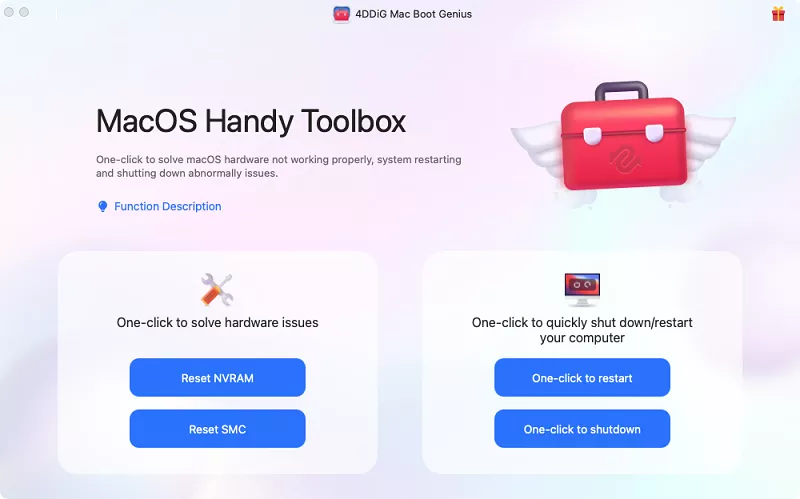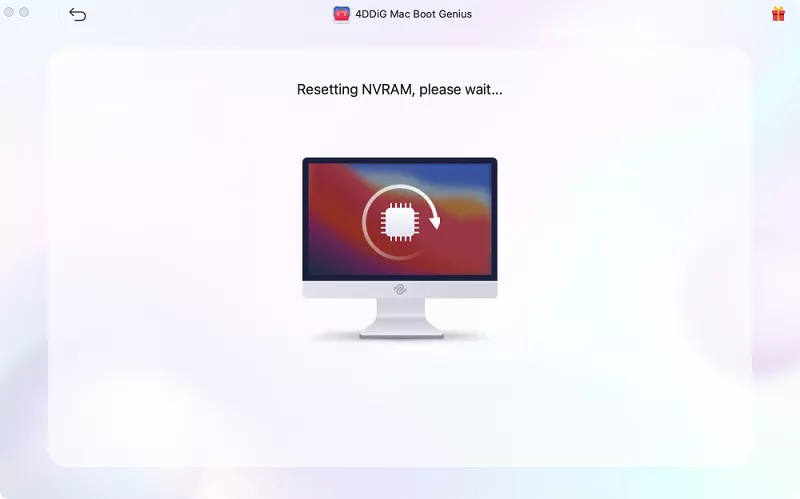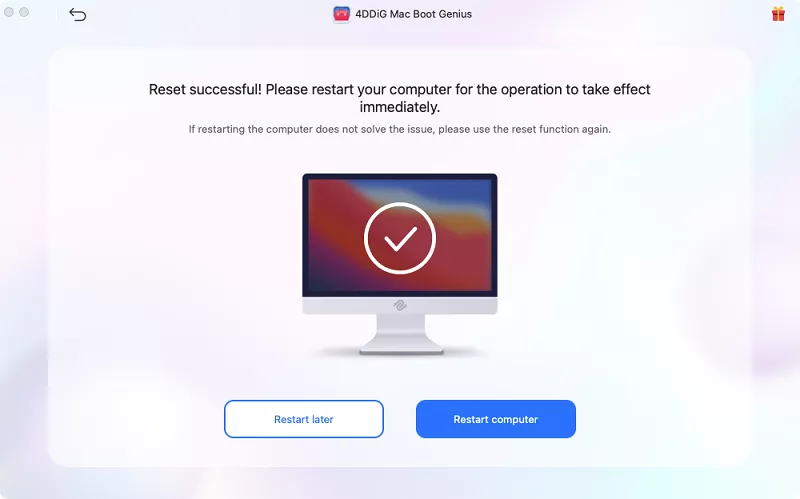4DDiG Mac Boot GeniusGRATIS
Reinicie fácilmente SMC o NVRAM para Mac
- Reinicie SMC para solucionar problemas de arranque de Mac.
- Reiicie la NVRAM con un solo clic para resolver problemas de volumen de audio de Mac.
- Soluciona problemas extraños de velocidad de clic y desplazamiento del mouse.
- Resuelve que tu teclado no responde con normalidad.
- Repare la batería o las luces de estado se comporten de manera extraña.
Solucionar problemas habituales de Mac
¿Tu Mac actúa de manera extraña sin razón aparente? ¿No ayudará cerrar todas las aplicaciones y reiniciar tu Mac? 4DDiG Mac Boot Genius puede ayudarte restableciendo automáticamente el SMC o la NVRAM.
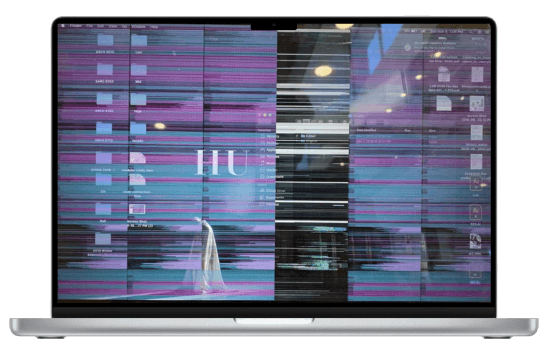
La pantalla del Mac parpadea de repentinamente
Mientras la pantalla de Mac parpadea, aparecen líneas que fallan y difícilmente puedes seguir mirando la pantalla. Desafortunadamente, actualizar a una máquina más nueva no es una solución por ahora. ¡4DDiG Mac Boot Genius puede ayudarte ahora!
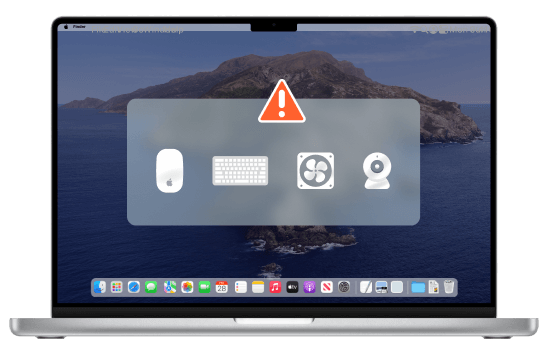
El ratón, el teclado y el ventilador se comportan de forma extraña
Cuando el cursor de su Mac presenta síntomas preocupantes, como moverse sin rumbo por el monitor; o hay algún problema con el teclado y el ventilador de tu Mac, un clic en 4DDiG Mac Boot Genius puede eliminar estos problemas.
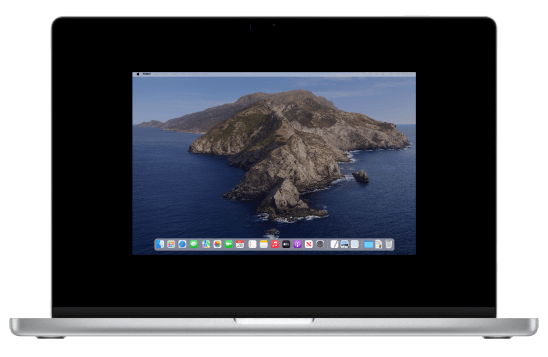
La imagen de los monitores no muestran adecuadamente
4DDiG Mac Boot Genius puede solucionar fácilmente que laimagen de los monitores no se muestren correctamente, como por ejemplo que la pantalla de Mac esté negra, oscura o borrosa, las imágenes sean demasiado grandes o demasiado pequeñas, los colores no se vean bien, etc.
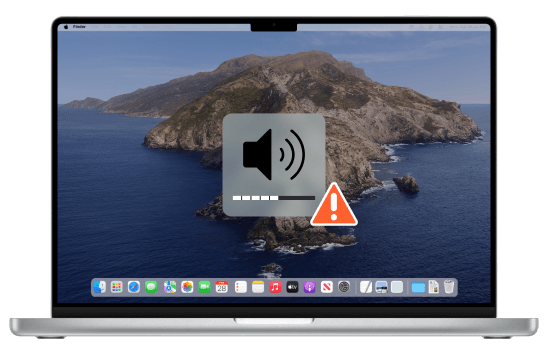
El volumen del audio no responde correctamente.
Asegurece de que el volumen no está bajo ni silenciado. El control de volumen de su MacBook no funciona incluso después de reiniciar su Mac. Entonces puedes intentar usar 4DDiG Mac Boot Genius para resolver el problema. Después de algunos clics, podrá ajustar el volumen normalmente.
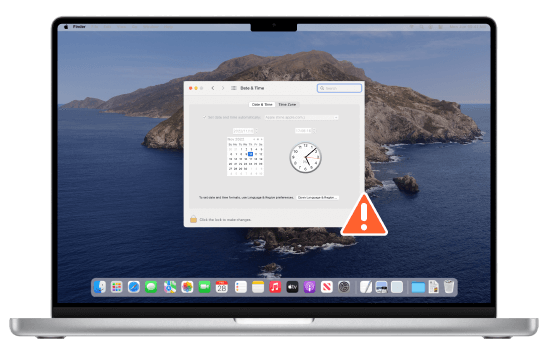
La zona horaria o el reloj están mal
Mac muestra la fecha y la hora correctas y es importante en nuestra vida. ¿Qué sucede si su Macbook tiene zona horaria o reloj incorrectos después de configurar manualmente la fecha y la hora? Esta herramienta 4DDiG Mac Boot Genius puede ayudar a corregir la hora incorrecta de sincronización automática de zona horaria o reloj en Mac.
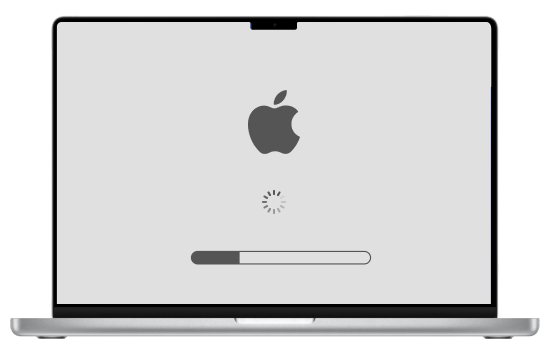
Mac no inicia
Si Mac o Macbook no enciende, puedes intentar restablecer SMC o NVRAM. Con la herramienta 4DDiG Mac Boot Genius, puedes restablecer fácilmente SMC o NVRAM para Mac.
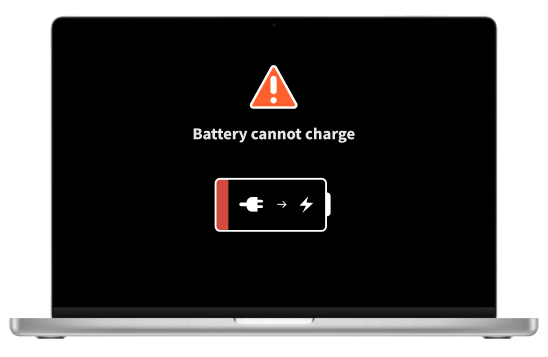
La batería no se carga bien.
Un alto nivel de rendimiento, el software o la configuración de estado de la batería pueden hacer que la computadora portátil Mac no se esté cargando. Ahora puedes reparar tu Mac en casa de forma gratuita con la herramienta 4DDiG Mac Boot Genius

Mac se sobrecalienta constantemente
El sistema de ventilación de Mac está supervisado por el controlador de gestión del sistema. Si su Mac parece estar demasiado caliente y sigue sobrecalentándose sin motivo alguno, restablecer el SMC puede funcionar para usted.
Reinicie SMC o NVRAM Fácilmente
Si estás experimentando fallos extraños o problemas de hardware con tu Mac, ¡4DDiG Mac Boot Genius puede ayudarte! Además de restablecer NVRAM y SMC, 4DDiG Mac Boot Genius te permite reiniciar o apagar tu Mac inmediatamente.
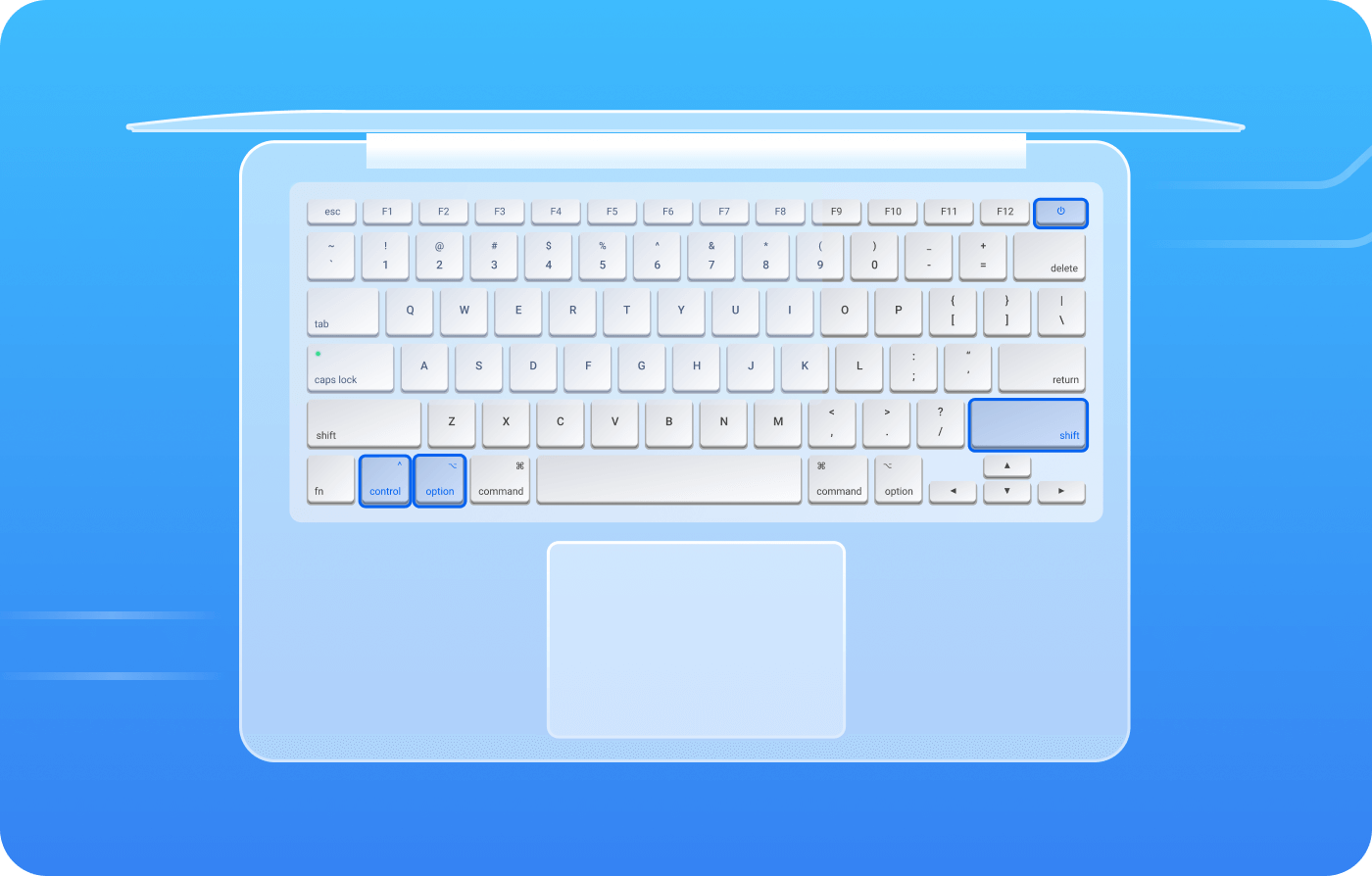
Reinicio SMC
El SMC es un "controlador de administración del sistema". Restablecer el SMC puede resolver algunos problemas de la computadora, como problemas de ruido del ventilador, carga de la batería, Mac no arranca, desplazamiento extraño del mouse, etc.El proceso es ligeramente diferente para los diferentes tipos de Mac. La herramienta gratuita 4DDiG Mac Boot Genius puede facilitar el restablecimiento de SMC en Mac.
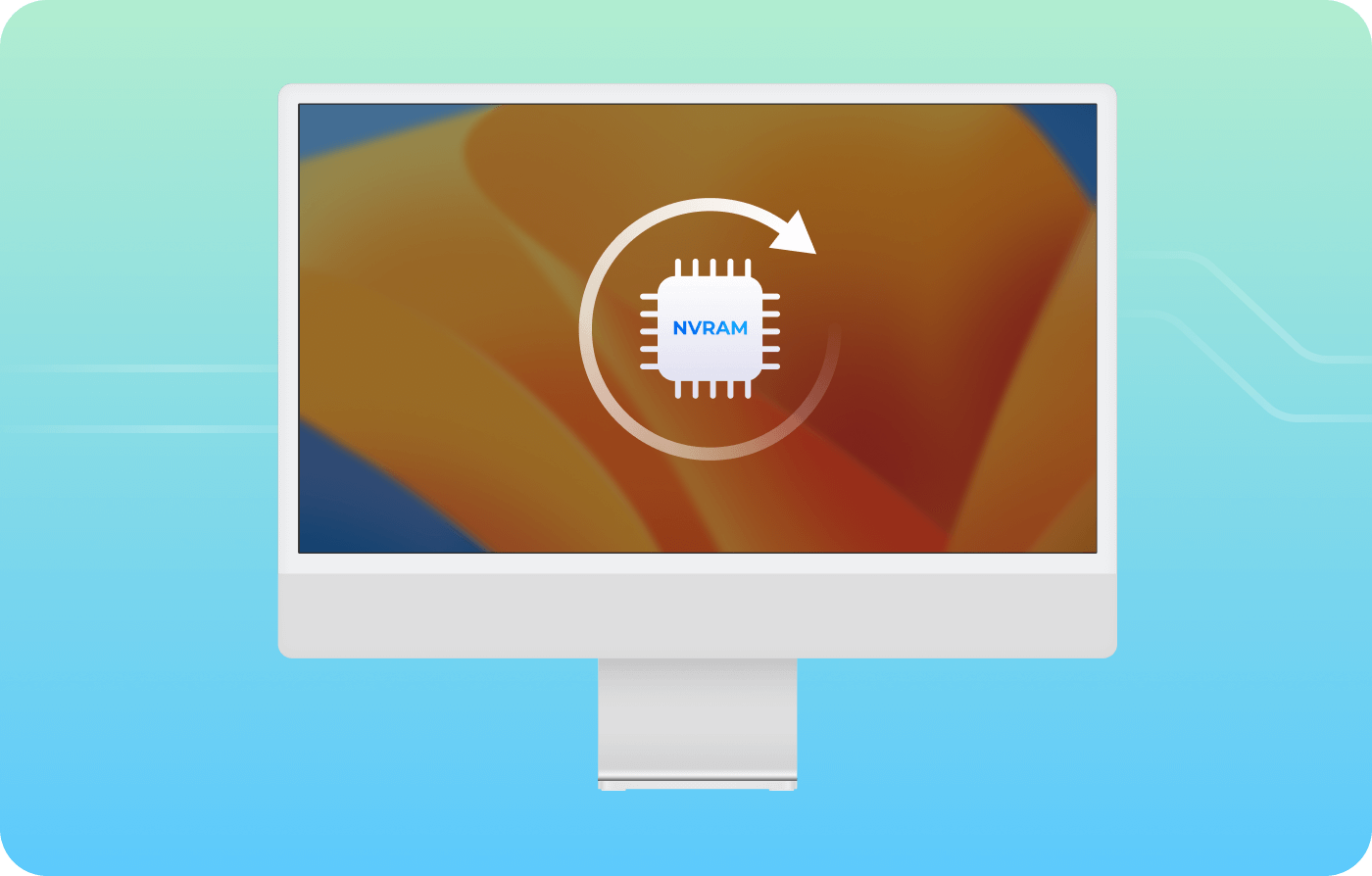
Reiniciar NVRAM
La NVRAM (memoria de acceso aleatorio no volátil) almacena algunas configuraciones o configuraciones de estado relacionadas con MacOS. Generalmente, las configuraciones pueden estar relacionadas con la selección del disco de inicio, la resolución de la pantalla, el volumen del sonido, la zona horaria, el pánico reciente del kernel, etc.
Puede intentar restablecer la NVRAM cuando el volumen de audio no responde correctamente o el volumen de arranque no está configurado, etc. Después de eso, su computadora puede iniciarse rápidamente y funcionar correctamente. Restablecer la NVRAM es muy similar a restablecer el SMC. Y también puedes usar 4DDiG Mac Boot Genius para realizar el restablecimiento de la NVRAM.
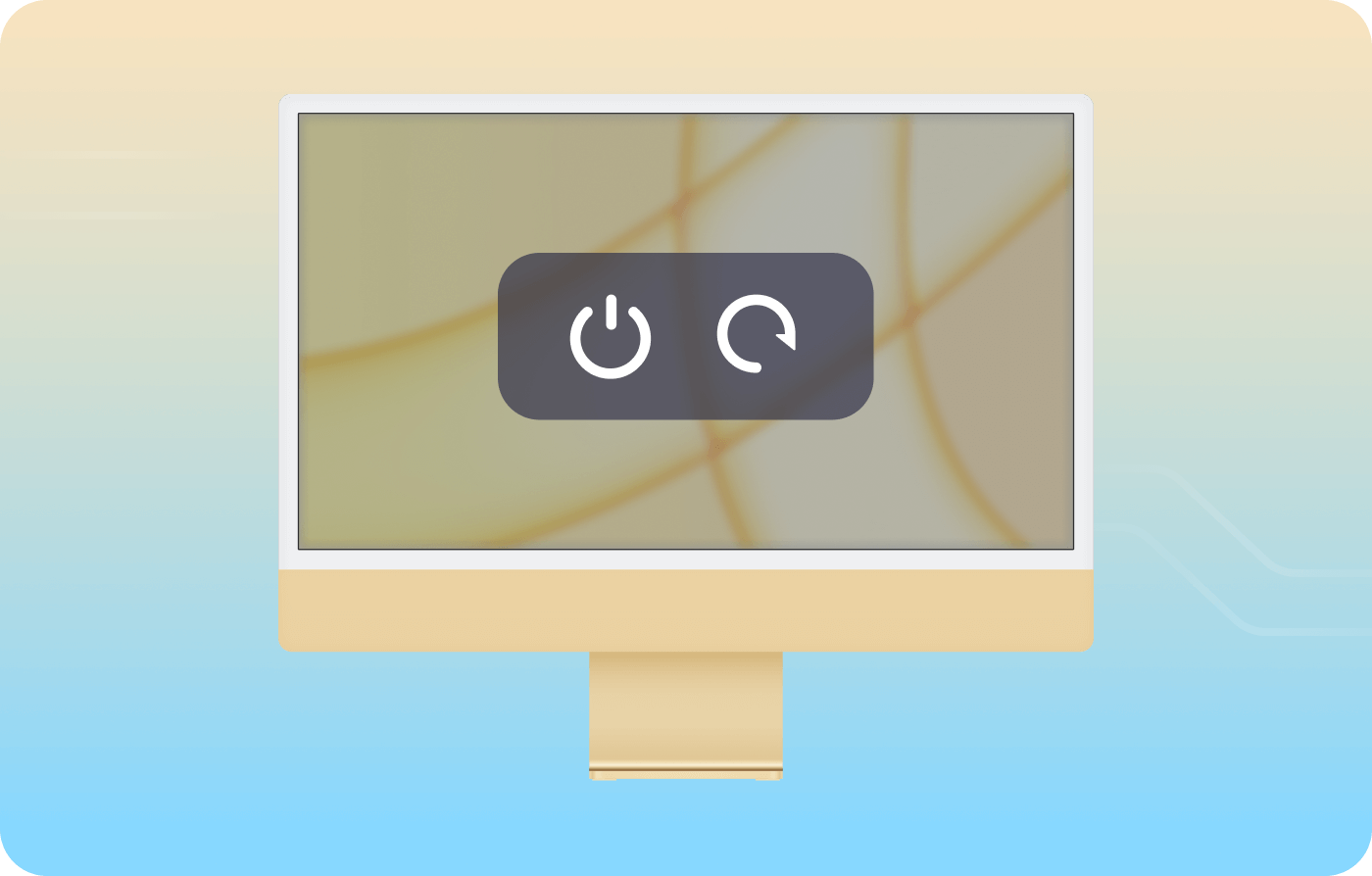
Fácil de Reiniciar/Apagar
Fácil de Reiniciar/Apagar Cuando su Mac tarda una eternidad en arrancar, restablecer la NVRAM puede resultar útil. Si una Mac tiene comportamientos extraños o un rendimiento lento después de reiniciar, o si no arranca, intente restablecer el SMC.
Esto resuelve los problemas del disco de inicio y vuelve a la configuración predeterminada. Pero normalmente puede llevar mucho tiempo. Ahora prueba 4DDiG Mac Boot Genius, puedes reiniciar/apagar tu Mac con solo un clic.
-
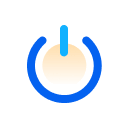
Reinicio
-
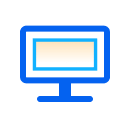
Mostrar
-
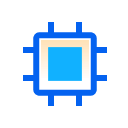
Kernel
-
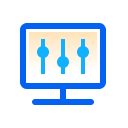
Configuración
Vea cómo 4DDiG
Mac Boot Genius
Funciona

Simple
Reparación con un clic

Completo
Multiherramienta
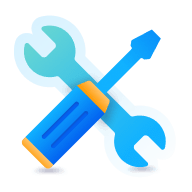
Seguro
Fácil y seguro
Especificaciones técnicas
Sistemas compatibles
-
Sistema operativo: macOS Sonoma, macOS Ventura, macOS Monterey, macOS Big Sur, macOS 10.15 (Catalina), macOS 10.14 (Mojave), macOS 10.13 (High Sierra), macOS 10.11 (Sierra), Mac OS X 10.11 (El Capitán).
-
Sistema de archivos: APFS, HFS+, FAT32, exFAT, NTFS.
Requisitos de Hardware
-
CPU: 1GHz (32 bit o 64 bit) o Superior
-
Espacio en disco: 200 MB o más de espacio libre
-
RAM: 512 MB o Más
Acerca del Producto
-
Versión: 1.0.2
-
Fecha de lanzamiento: junio de 2023
-
Idiomas: inglés, alemán, francés, italiano, español, portugués, ruso, japonés, árabe, holandés, chino tradicional, chino simplificado
Preguntas Frecuentes
Básicamente, el SMC está a cargo de funciones de bajo nivel y no interactuará con su almacenamiento ni con su disco duro, por lo que ningún dato debería verse afectado. Y existe un riesgo muy reducido de que el sistema no funcione correctamente después del reinicio.
El controlador de administración del sistema (SMC) controla la mayoría de las funciones de energía en las Mac modernas. Reiniciar el SMC puede solucionar una variedad de problemas de la computadora, incluido el inicio lento, problemas de visualización de video, problemas de suspensión, problemas de ruido del ventilador, problemas de carga de la batería y más.
NVRAM significa memoria no volátil de acceso aleatorio. Es una pequeña cantidad de memoria en Mac que almacena la configuración relacionada con el sistema operativo que permite que su computadora se inicie rápidamente y funcione bien.
Al reinciciar la PRAM/NVRAM se borrarán los datos del estado actual de su Mac y se restablecerán todas sus configuraciones predeterminadas, incluida la resolución de pantalla, el nivel de sonido, la zona horaria, etc., a su condición original. Además, su disco duro interno será asignado como disco de arranque.
4DDiG Mac Boot Genius
Reinicie fácilmente SMC o NVRAM para Mac
4,009,017 personas lo ha descargado
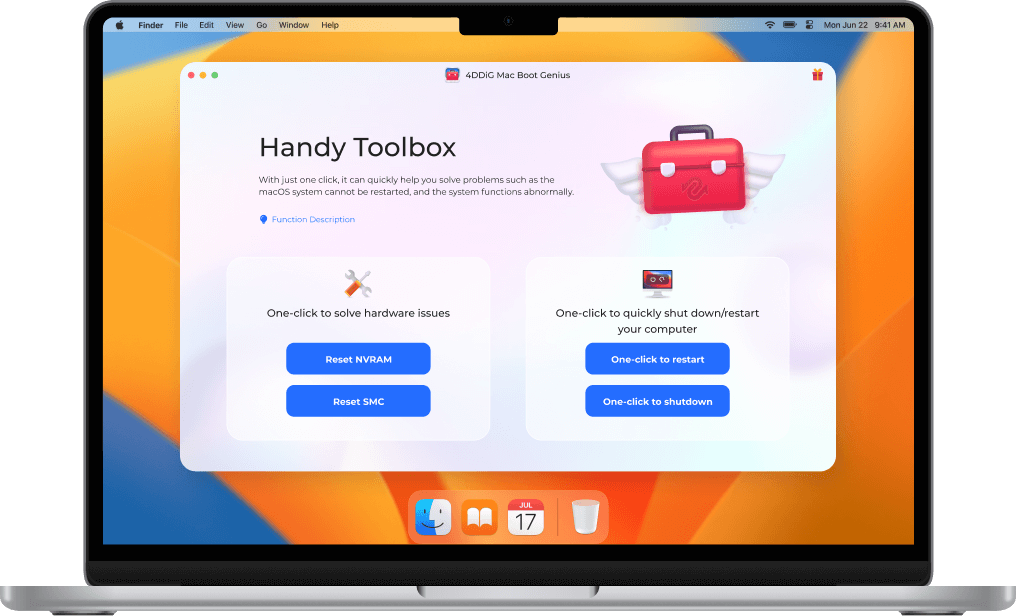
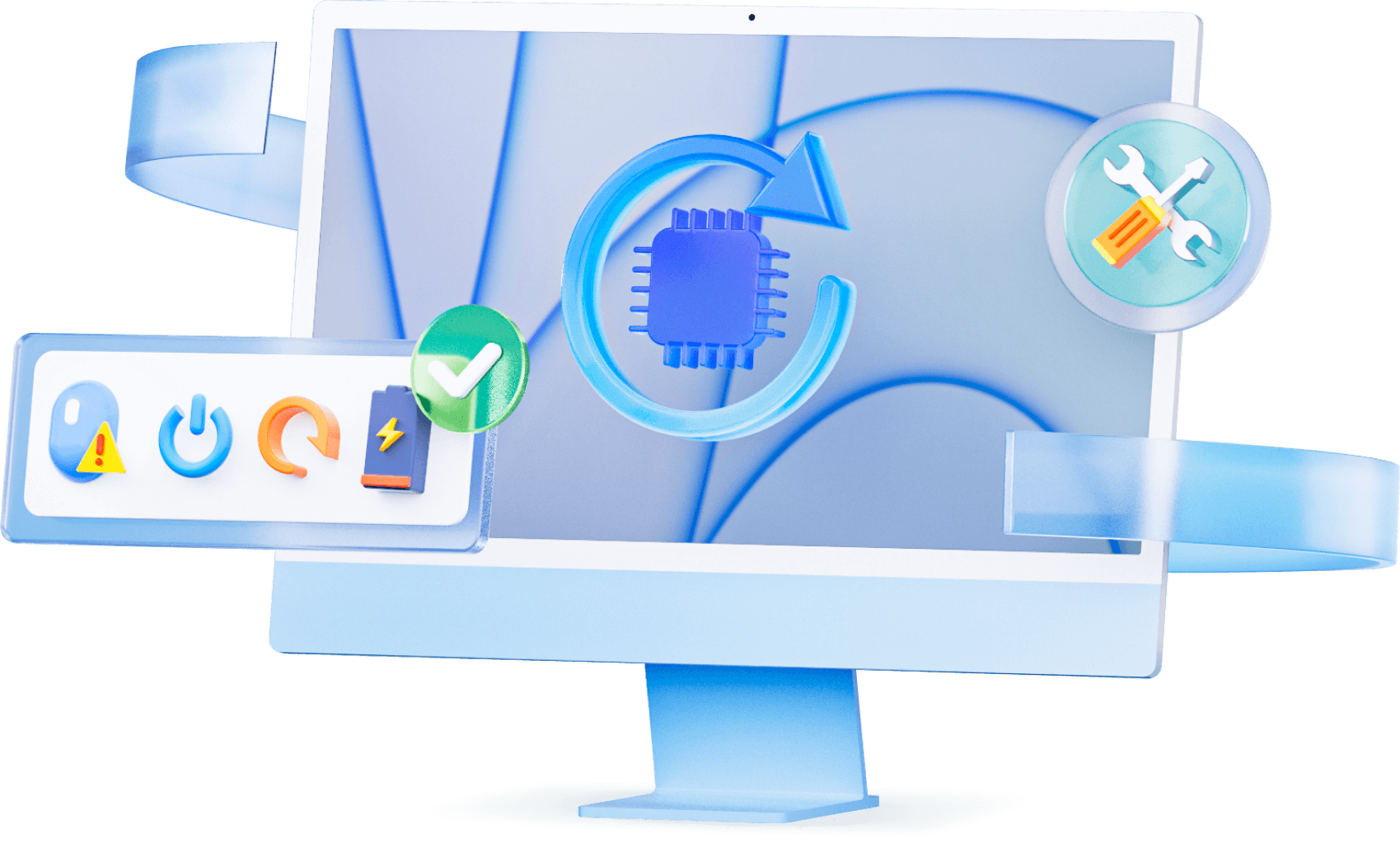



 Saber más
Saber más